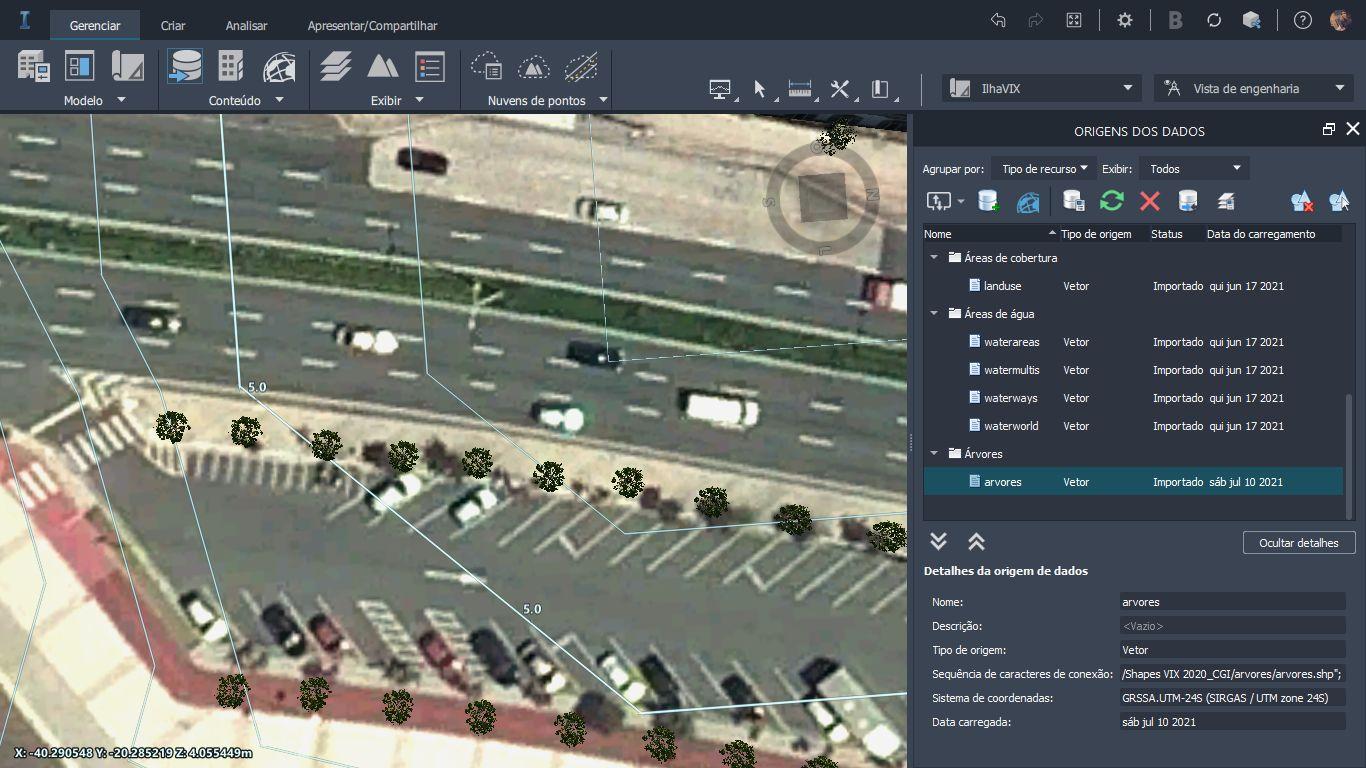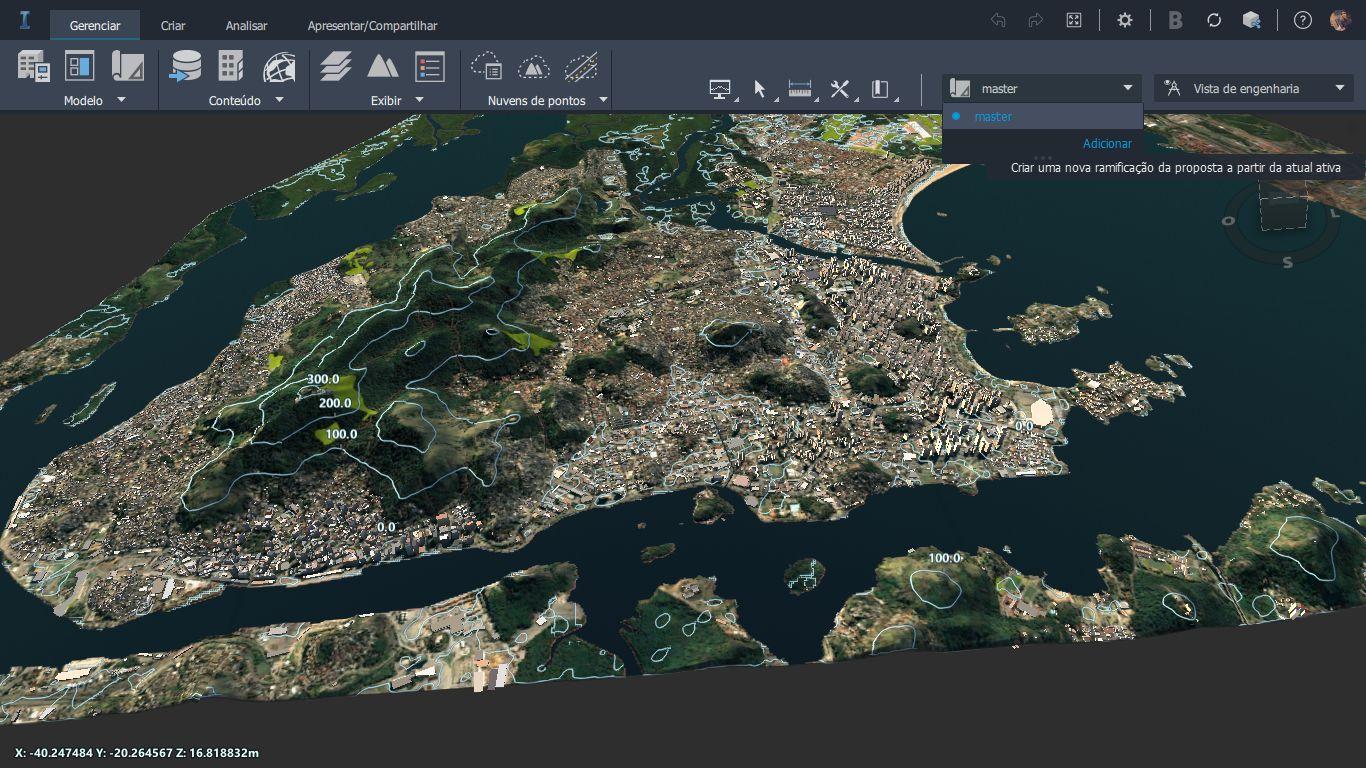
4 minute read
Geographic Information System
03Geographic Information System: ADICIONANDO DADOS GIS AO MODELO
Antes de fazer qualquer alteração no modelo, é ideal (mas não obrigatório) criar uma nova “folha” de trabalho. Para isso, basta selecionar o ícone de propostas e “Adicionar” uma nova proposta.
Advertisement
Para adicionar dados ao modelo, basta selecionar “Gerenciar” > “Conteúdo”, selecionar “Origens dos dados”

Uma janela abrirá mostrando todas as fontes de dados atuais, ao lado do modelo
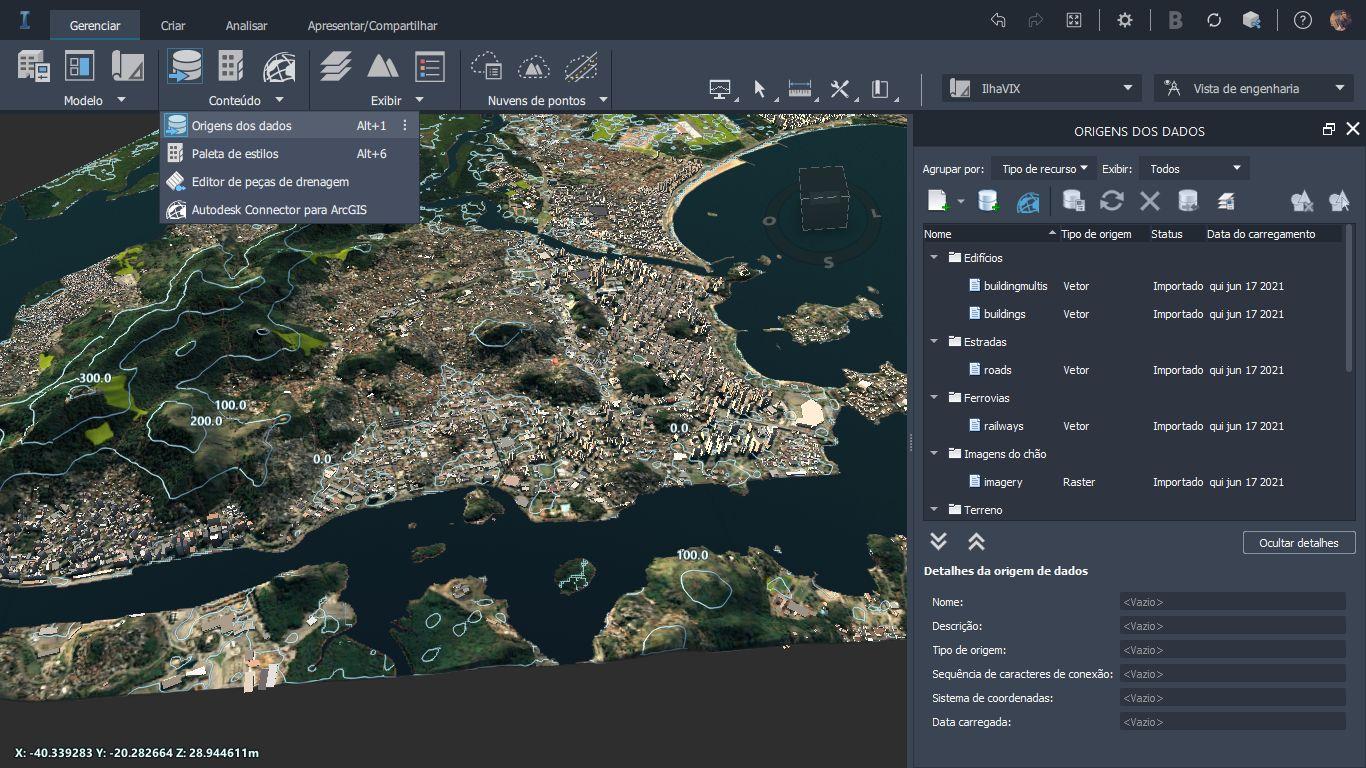
Adicione fontes de dados selecionando o botão "Adicionar fonte de dados"
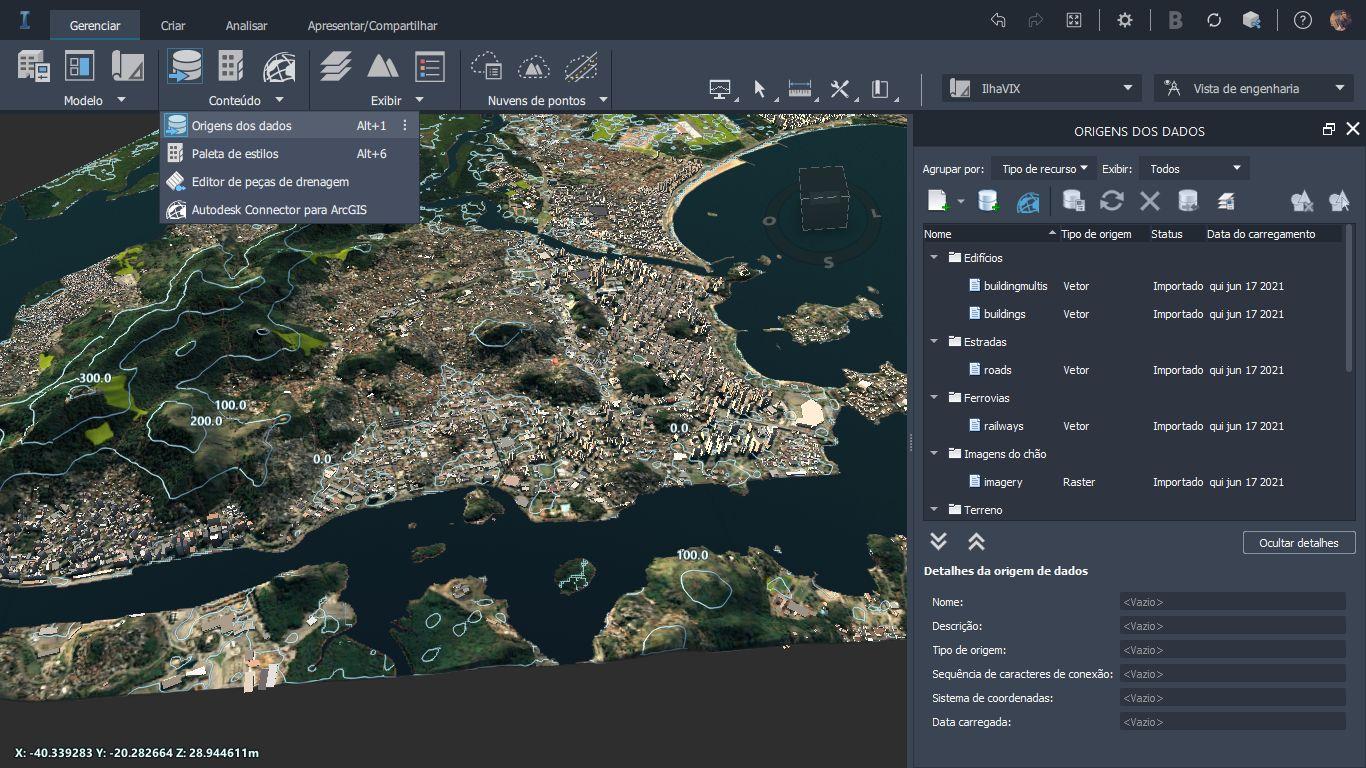
Diferentes fontes de dados podem ser inseridas no Infraworks para aprimorar o modelo, como: Modelo 3D, AutoCAD Civil 3D DWG, AutoCAD DWG, Autodesk Revit, Raster, SHP entre outros, como é possível observar na imagem acima
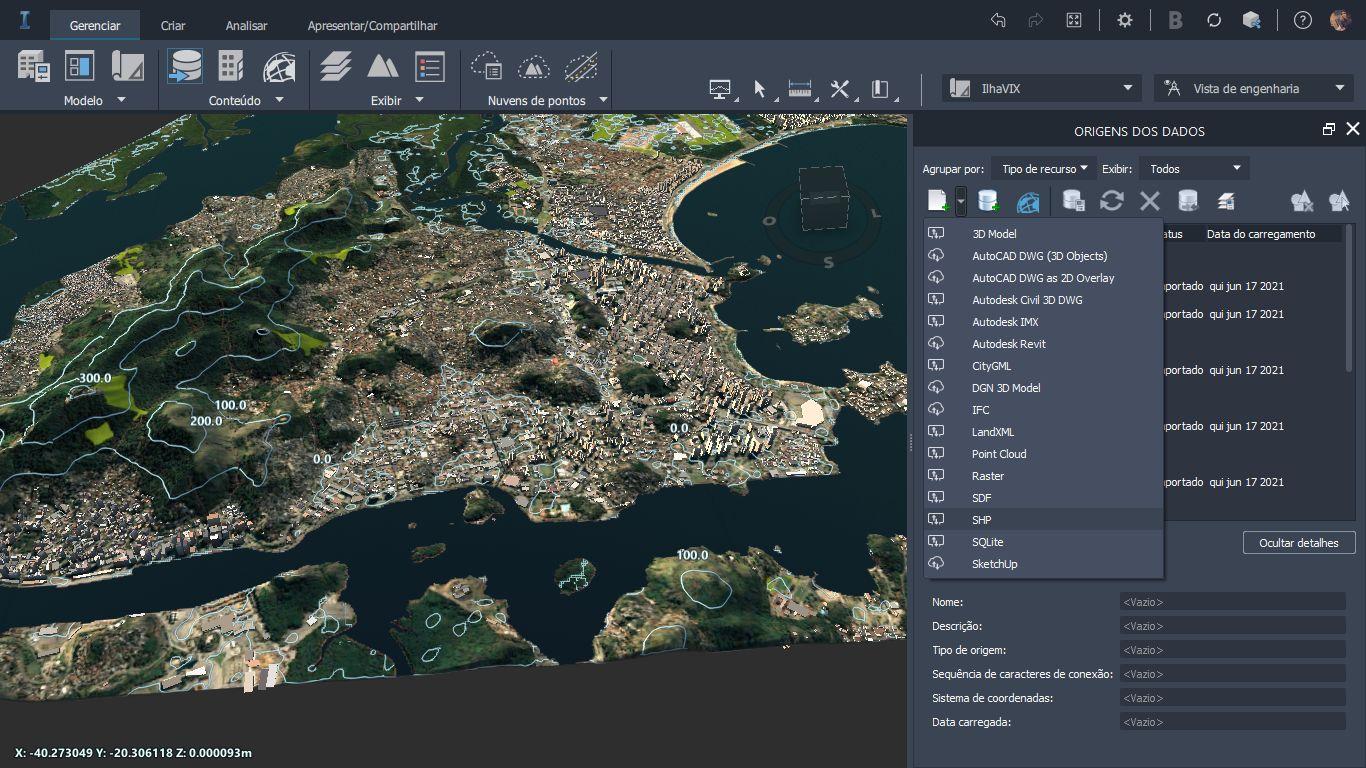
Vamos começar substituindo a imagem Raster, que é a Ortofoto da Cidade de Vitória-ES. Basta clicar em “Raster” e escolher os arquivos correspondentes

Assim que um arquivo ou pasta for encontrado, selecione-os e clique em “abrir”

O arquivo será carregado no modelo e aparecerá na janela lateral. Note que neste caso, o formato de arquivo “Raster” já vai automaticamente classificado como “Imagens do chão”, porém como um dado “Não configurado”

Para configurar a origem do dado, selecionar o arquivo com o botão direito do mouse e escolher a opção “configurar”. Uma aba de configuração aparecerá na tela:
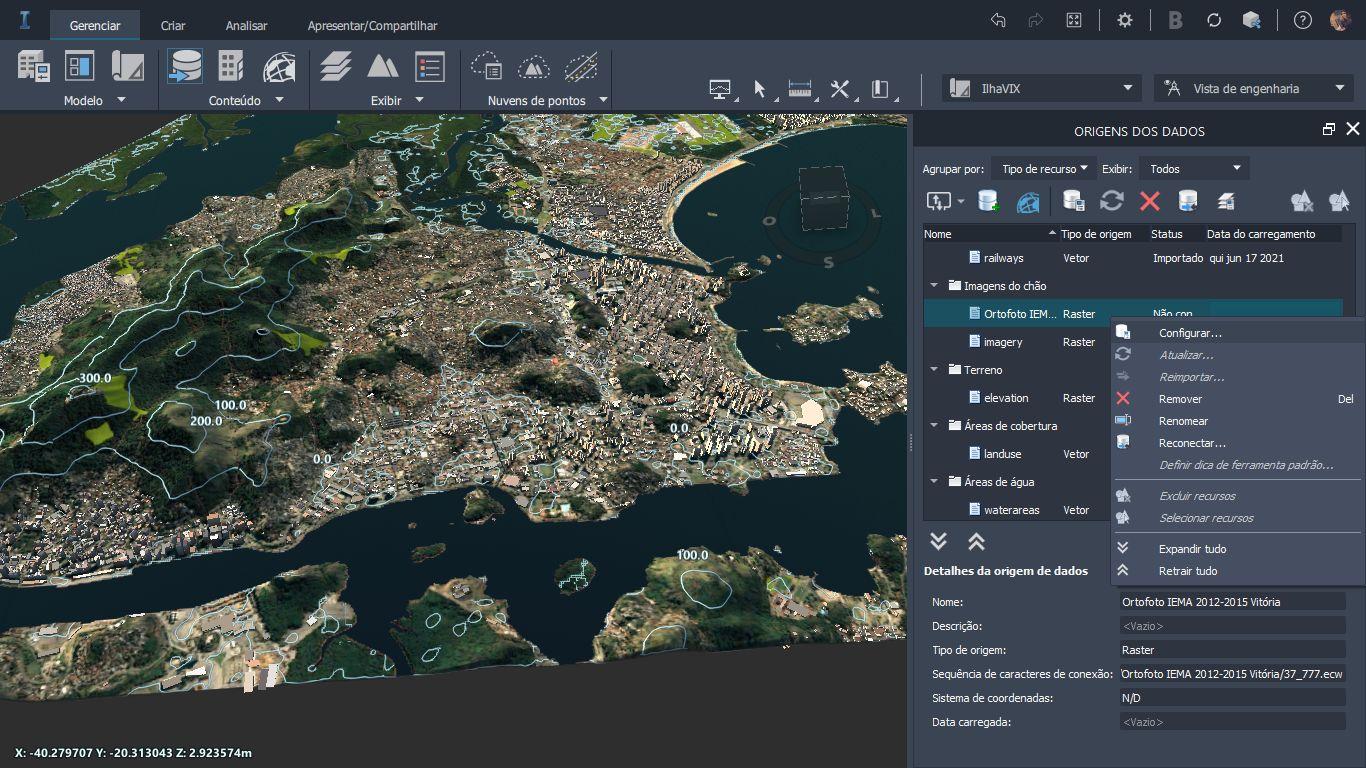
Apenas selecionar o sistema de coordenadas correspondente ao modelo (SASIR24S, “Fechar & Atualizar”
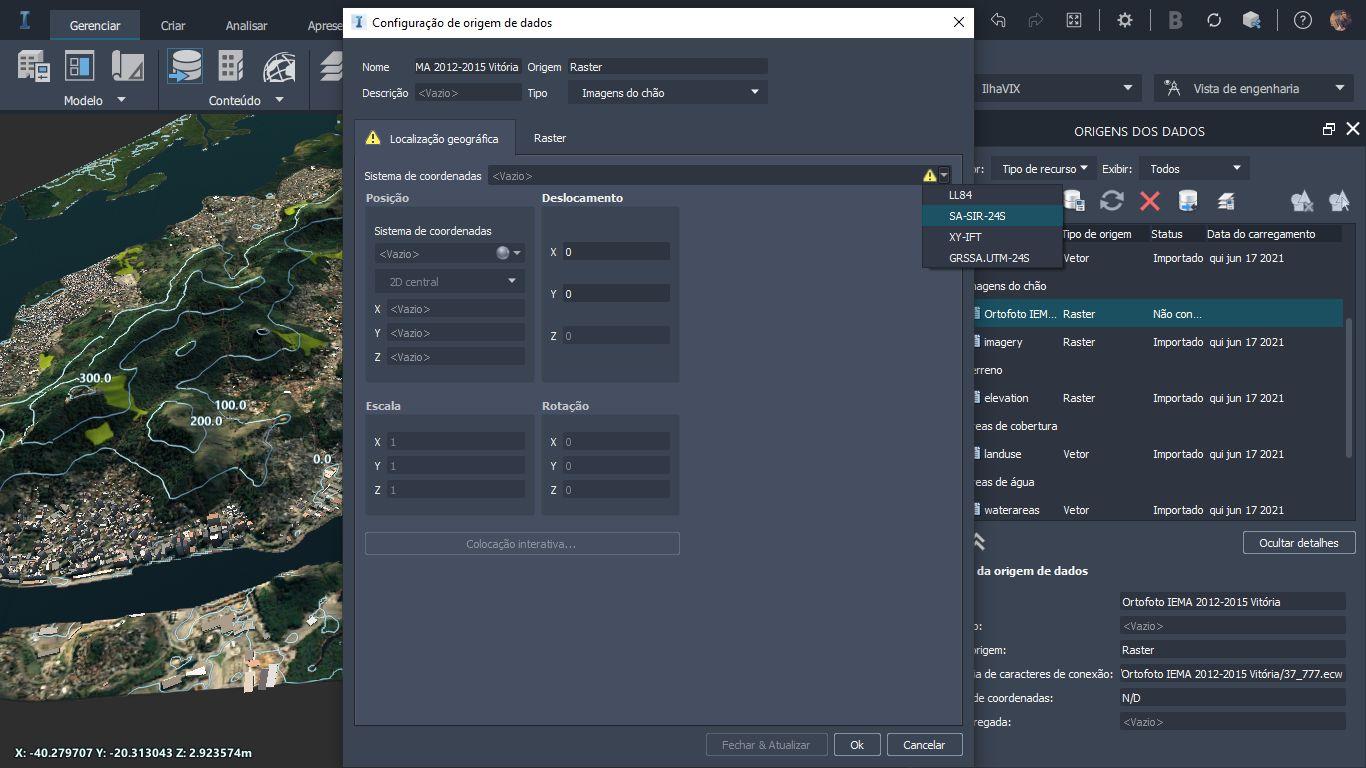
A ortofoto será adicionada ao modelo. Note que as imagens ficaram sobrepostas a outras camadas, como os oceanos e áreas alagadas. Assim, deve-se reorganizar a ordem de exibição, como demonstra-se a seguir.
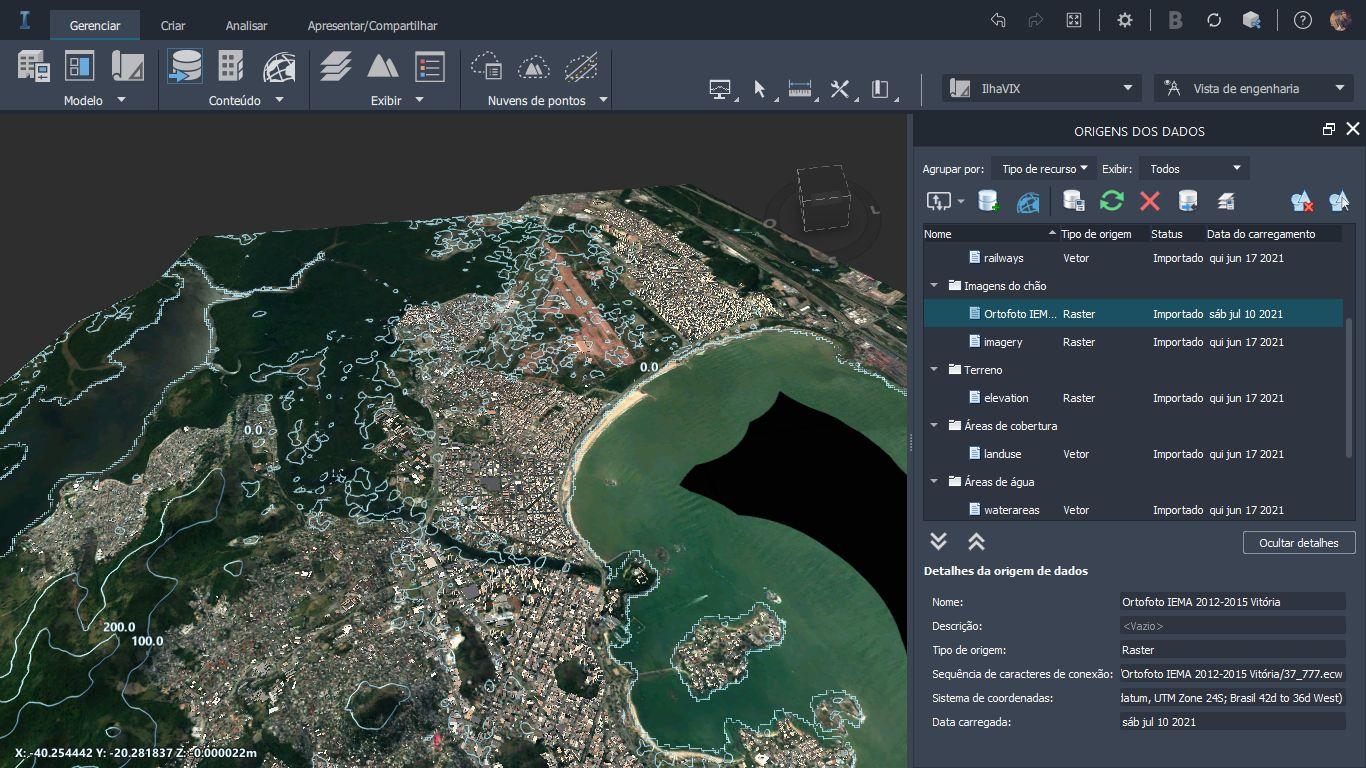
A janela de “Origem dos dados” pode ser fechada e no Menu Gerenciar > Exibir, selecionar “Camadas de superfície”
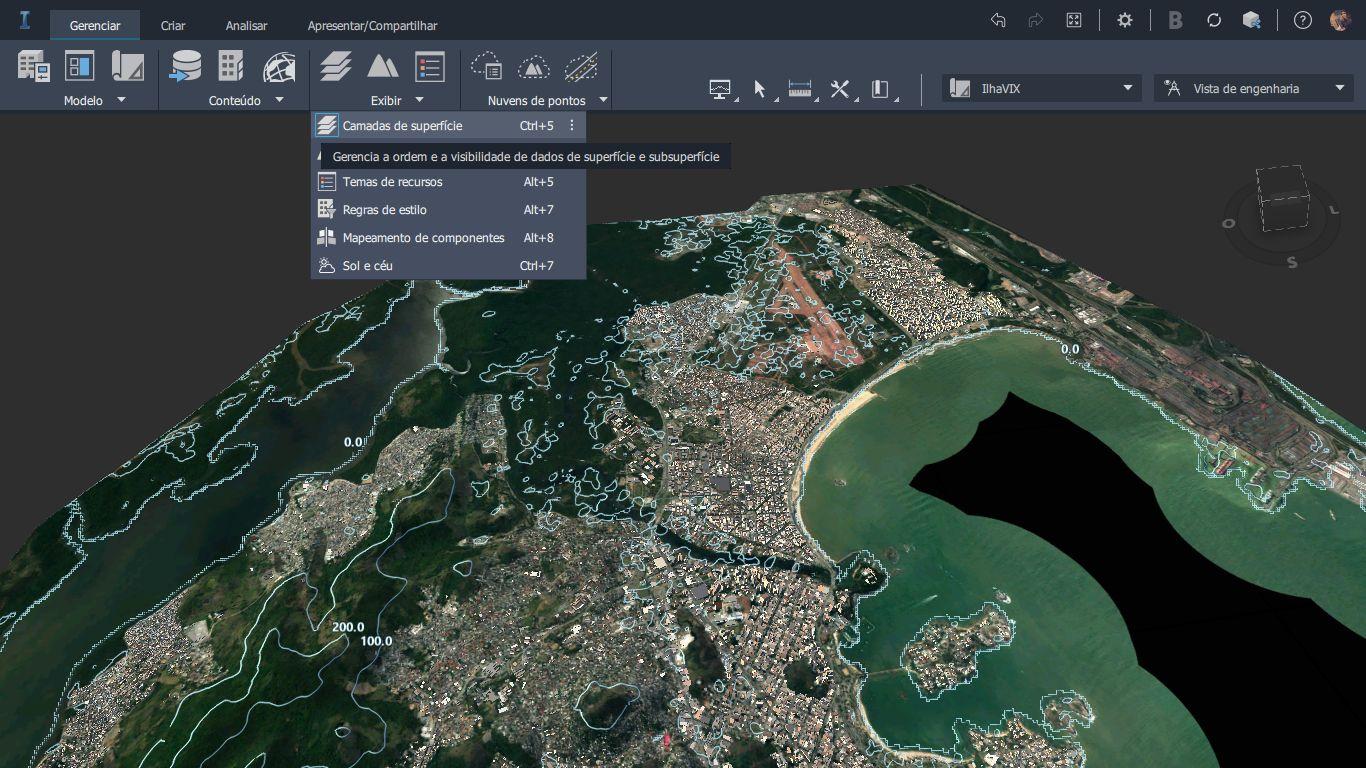
A camada importada aparecerá em posição superior na aba de “Imagens e coberturas de solo”
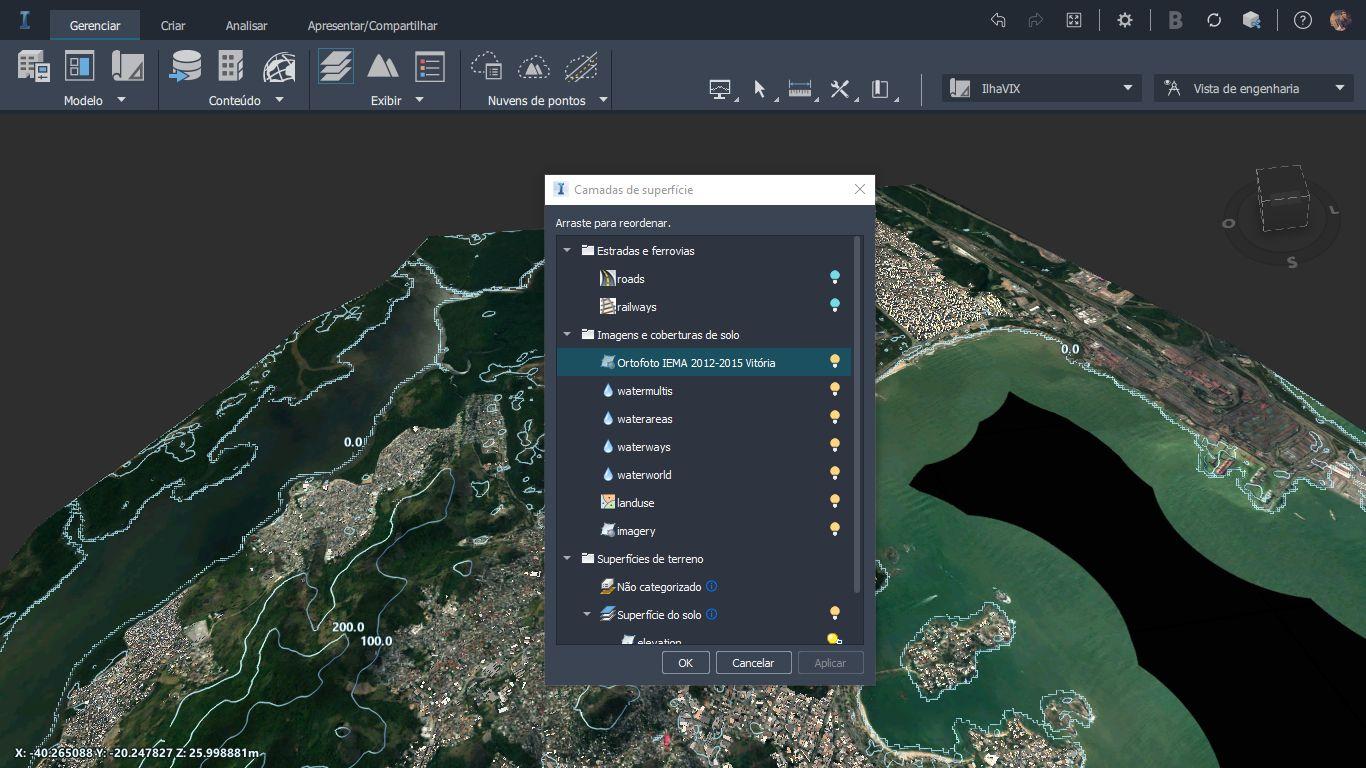
Basta selecionar e arrastar a camada correspondente para o fim da lista, ficando superior apenas à camada “imagery”, que corresponde à imagem raster gerada automaticamente. Esta camada pode ser “desligada”.
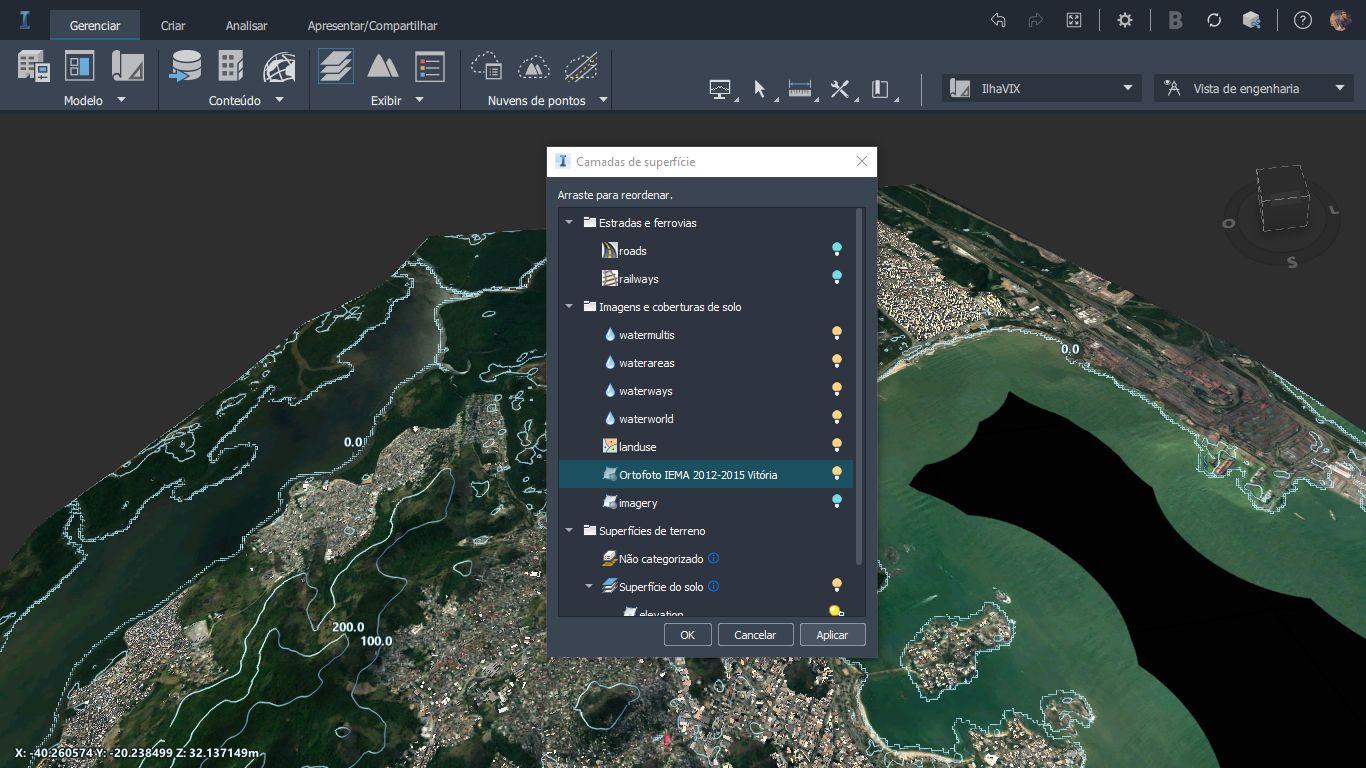
Pronto! A imagem raster foi substituída e as camadas que estavam sobrepostas voltam a ser visualizadas.
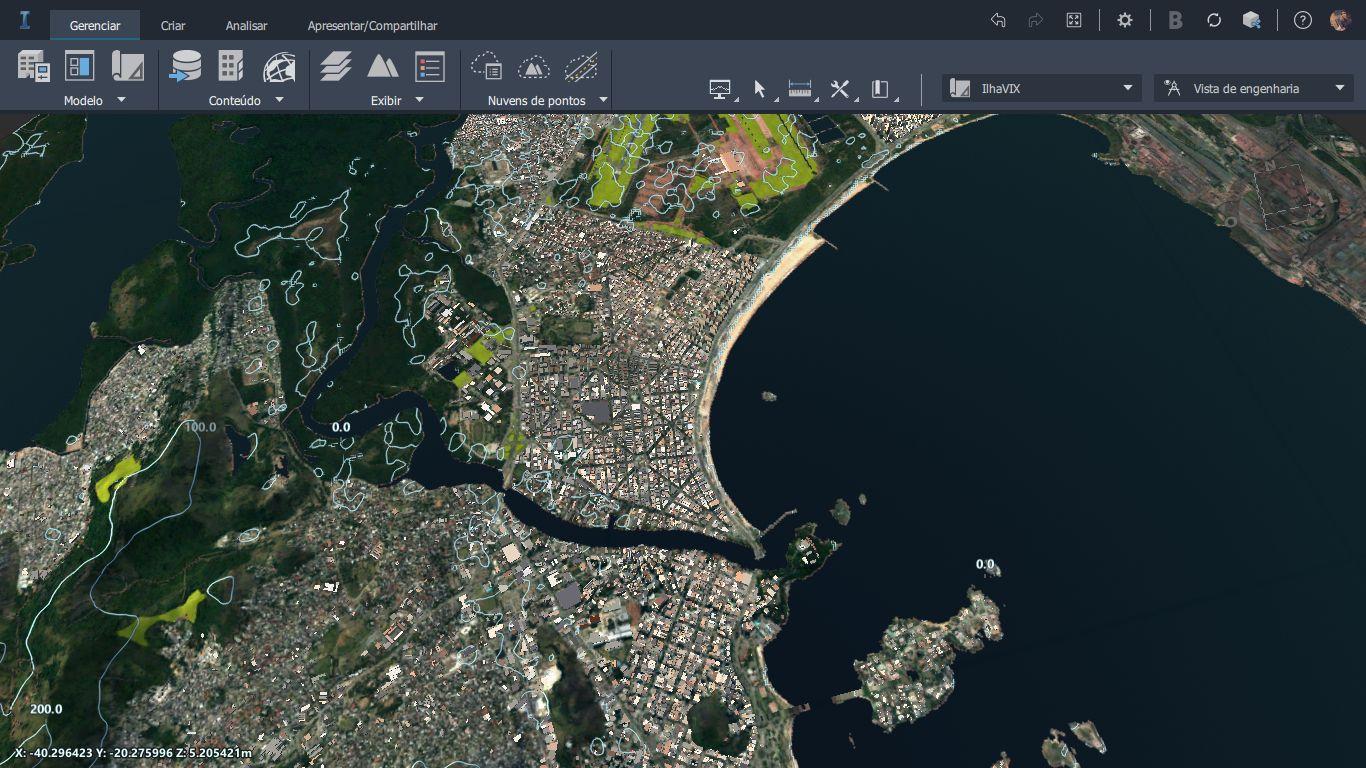
O procedimento de inserção de dados é o mesmo para todos os formatos de arquivos, mudando apenas a configuração de acordo com o objeto. Agora, faremos a inserção de um arquivo SHP (shapefile) como exemplo.

Assim que um arquivo ou pasta for encontrado, selecione-os e clique em “abrir”

Note que neste caso, o arquivo precisa ser associado ao tipo. Esse passo também é realizado na configuração de origem do dado.
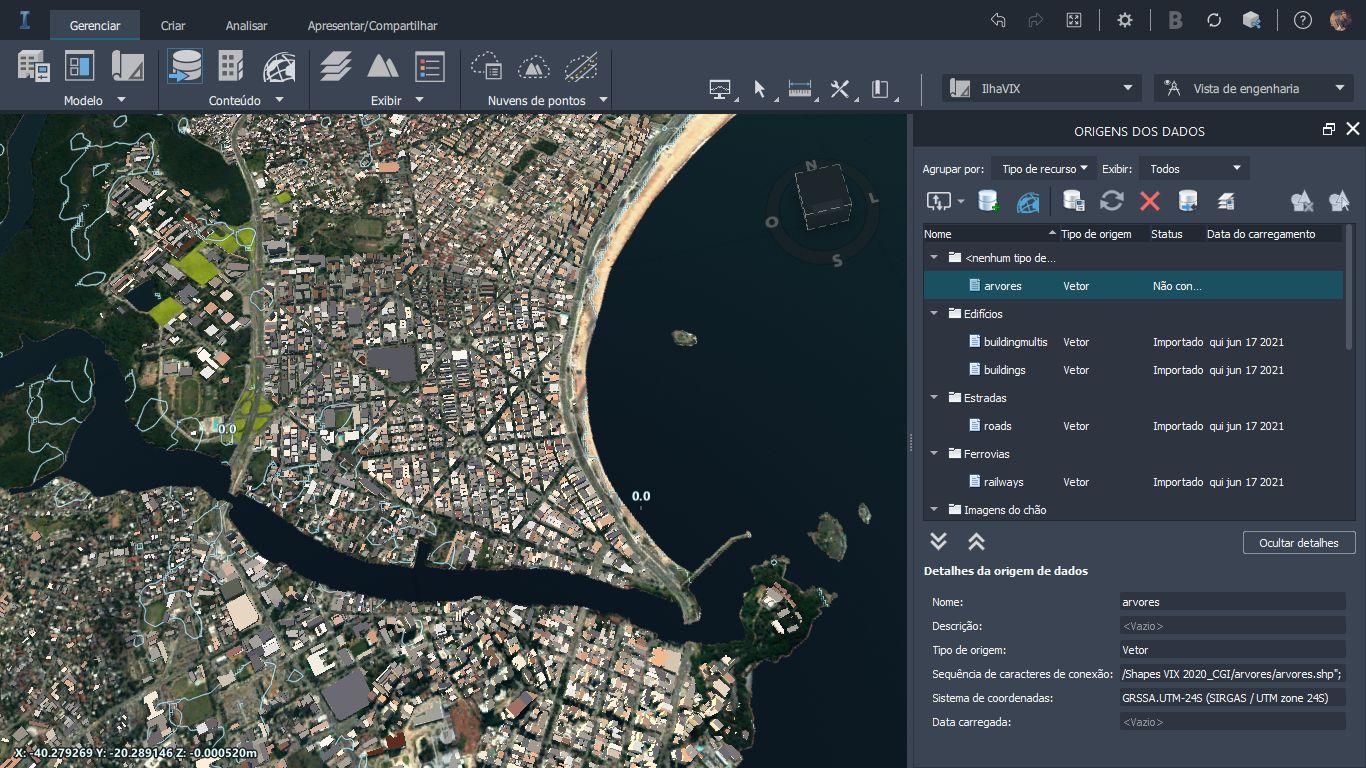
Para configurar a origem do dado, selecionar o arquivo com o botão direito do mouse e escolher a opção “configurar”. Uma aba de configuração aparecerá na tela:
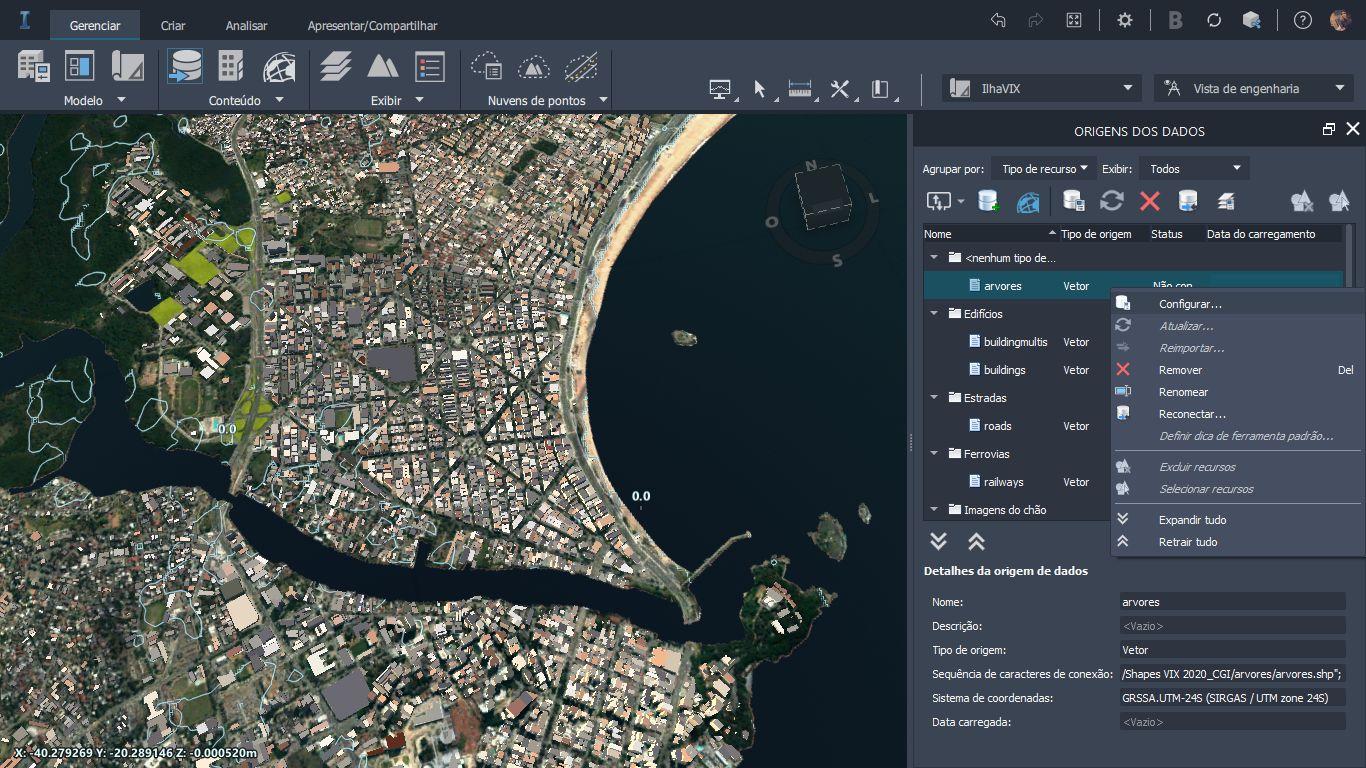
O primeiro passo é adicionar o “tipo” de arquivo que está sendo inserido. Neste caso, o arquivo SHP escolhido é o árvores, por isso as informações são correspondentes à localização e devem ser adicionados à camada “árvores”

Não é necessário trocar o sistema de coordenadas. Para que as informações apareçam no modelo como objetos 3D, na aba “Comum” > “Estilo”, selecione o ícone do lápis e selecione o estilo (objeto) que representará os pontos do SHP
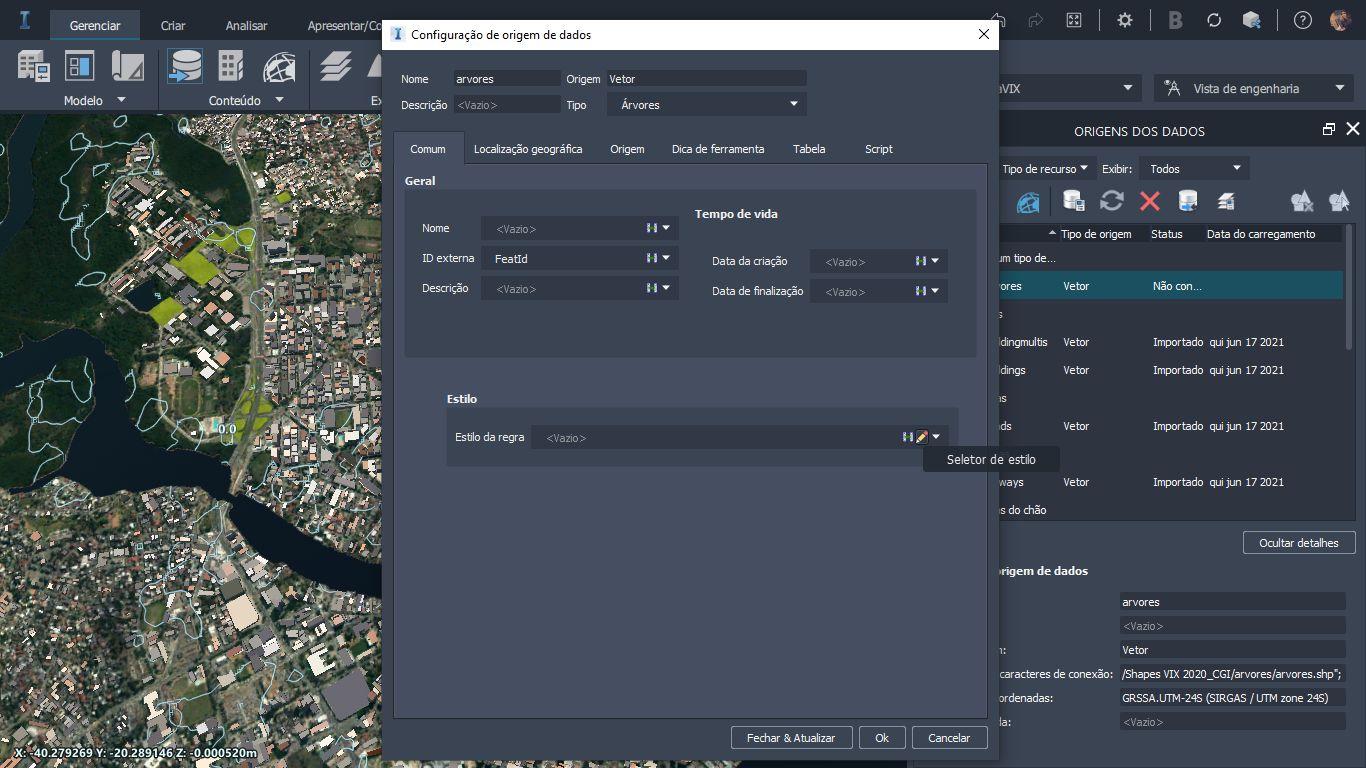
O objeto selecionado servirá como representação 3D dos pontos contidos no SHP, georreferenciados, no modelo
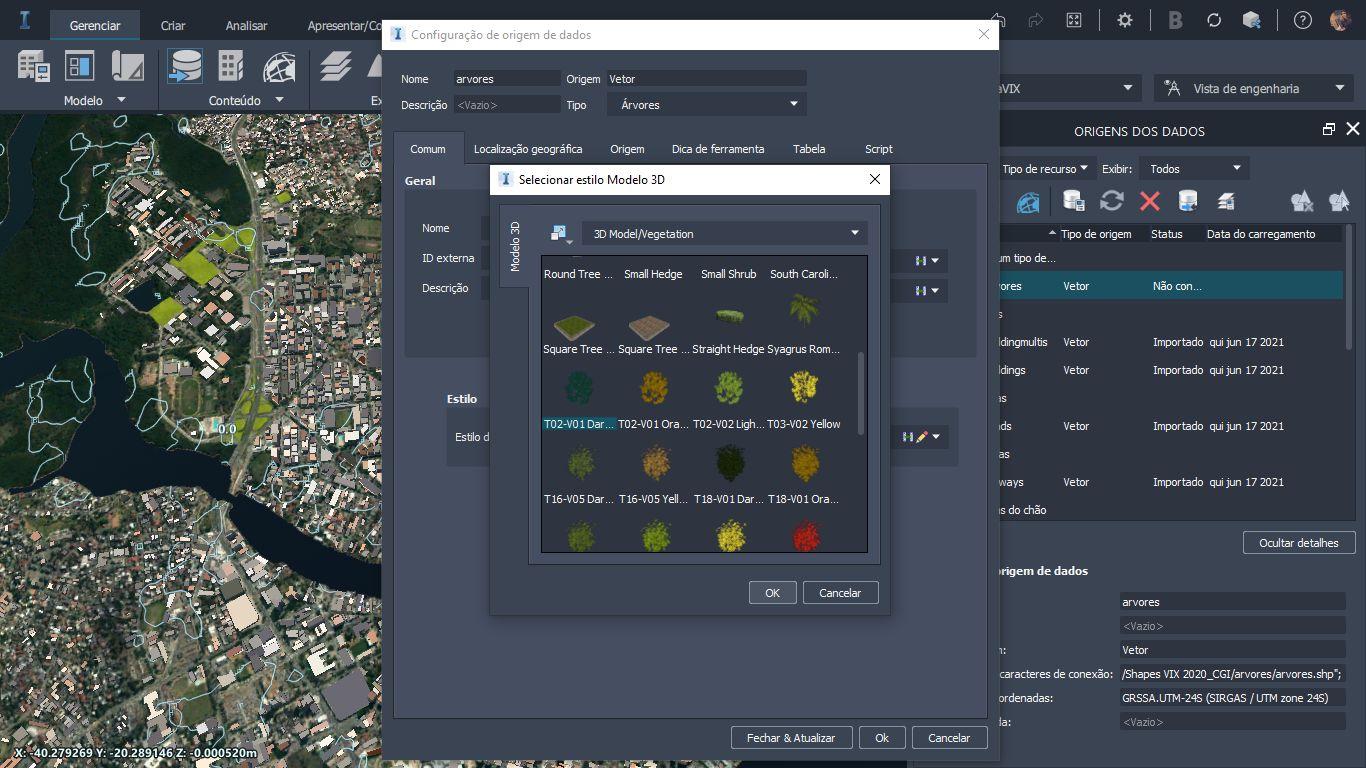
Após selecionar o “Estilo”, basta “Fechar & Atualizar”
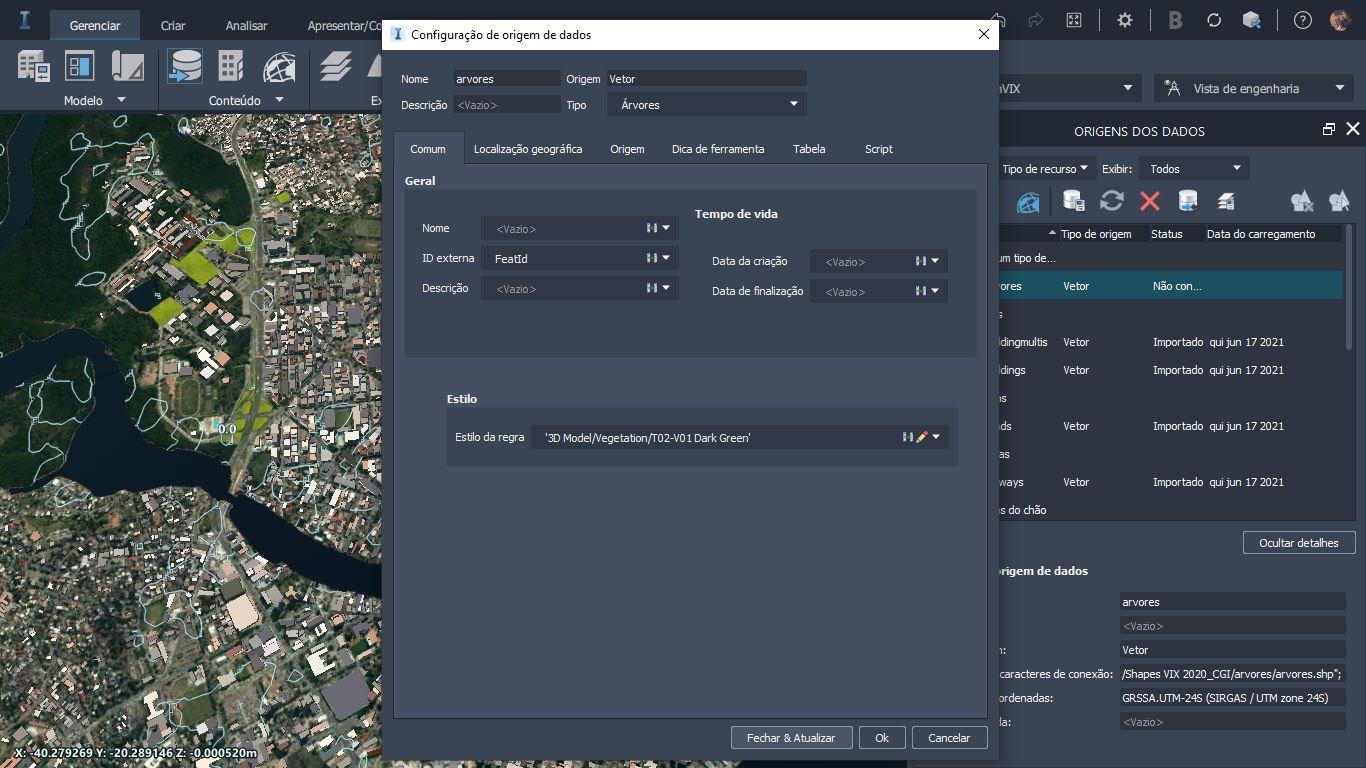
Pronto! Cada ponto presente no arquivo SHP aparecerá no modelo como um objeto 3D. Essa mesma inserção de dados pode ser realizada para qualquer tipo de arquivo GIS SHP que contenha informações.